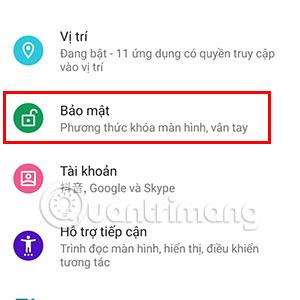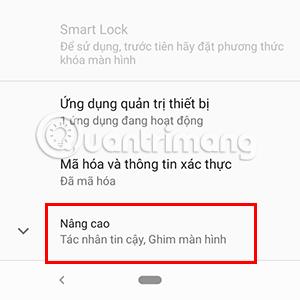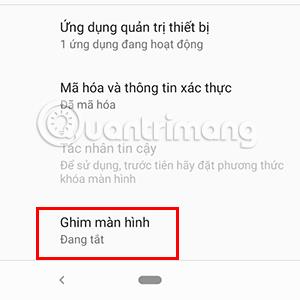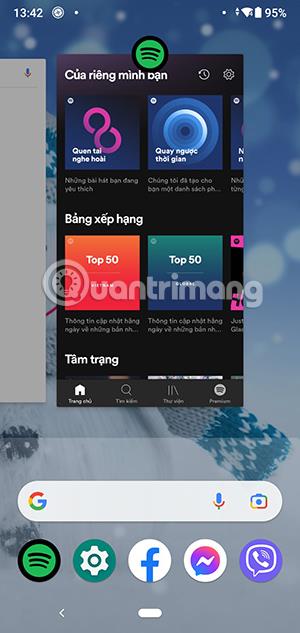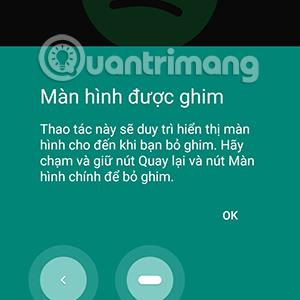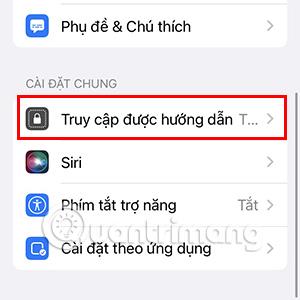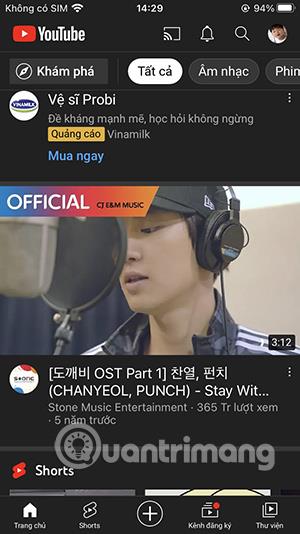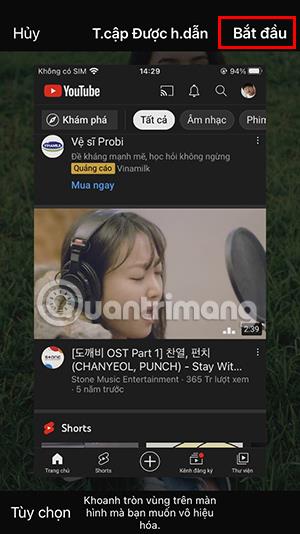Lånar du ut din telefon till andra för att ringa, spela spel eller titta på film men är orolig att de ska kika på din privata data? Detta kommer att vara sättet för dig att skydda personliga data på din telefon.
Innehållsförteckning för artikeln
Den här artikeln kommer att guida dig hur du skyddar personlig information på både Android- och iOS-operativsystem.

Hur man skyddar personuppgifter på Android-telefoner
För Android-telefoner kan du använda funktionen Screen Pinning . Detta är en funktion som låter dig låsa skärmen i en viss applikation. Därför kommer andra inte att kunna komma åt dina personliga applikationer om du inte har lösenordet för att låsa upp enheten. Den här funktionen är kompatibel med telefoner som kör Android operativsystem 7.0 eller senare.
För att installera det här läget måste du följa dessa steg.
Steg 1
Gå till Inställningar, välj Säkerhet, scrolla ner till botten och välj Avancerat.
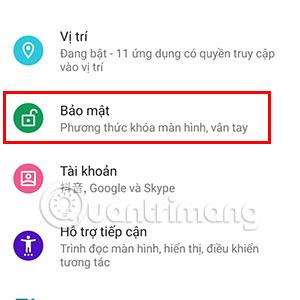
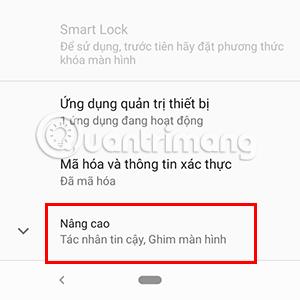
Steg 2
Gå till avsnittet Skärmfästning , aktivera läget för skärmfästning.
Fortsätt sedan med att installera metoden för att låsa upp skärmfästningsläge. Det finns många olika metoder för dig att välja mellan för att bli av med skärmnålar som: Fingeravtryck + Upplåsningsmönster, Fingeravtryck + Pinkod...
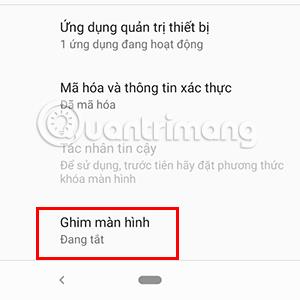

Så du har slutfört processen med att ställa in fästläge. För att kunna fästa en viss applikation innan du lånar ut den till någon annan behöver du göra några saker enligt följande.
Steg 1
Öppna programmet som den andra personen vill låna enheten för att använda.

Steg 2
Öppna multitasking-skärmen, håll in logotypikonen för programmet du vill fästa.
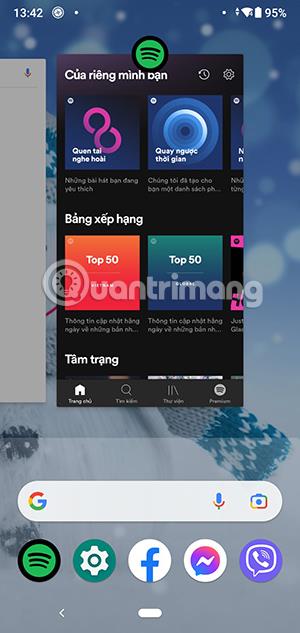
Steg 3
Välj Pin -läge i avsnittet som precis visas på skärmen.

Steg 4
Ett meddelande visas om att skärmfästningsfunktionen har aktiverats. Nu kan du låna ut din enhet till någon annan utan att behöva oroa dig för att dina personuppgifter ska bli stulna.
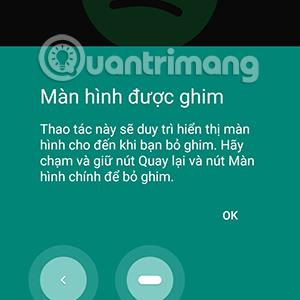
Observera att för att kunna lossa en app måste du trycka och hålla inne bakåtknappen och hemknappen . Om du har ett lösenord inställt måste du låsa upp det med lösenordet för att enheten ska bli normal igen.
Hur man skyddar personuppgifter för iPhone-telefoner
För iPhones är det relativt enkelt att skydda telefondata och undvika att andra ses med bara några få steg.
Steg 1
Gå till Inställningar , välj Tillgänglighet , gå till Guidad åtkomst.

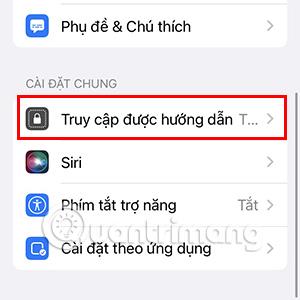
Steg 2
Aktivera här funktionen för guidad åtkomst och gå sedan till Lösenordsinställningar.
Steg 3
Vid Lösenordsinställningar anger du ett lösenord i avsnittet Ange HD-åtkomstlösenord . Du kan också använda Touch ID eller Face ID istället för ett lösenord.

Steg 4
Efter att ha ställt in lösenordet, gå tillbaka till avsnittet Guidad åtkomst och växla till tillgänglighetsgenvägar.

Steg 5
Gå till applikationen som någon annan vill låna för att använda. Tryck sedan på sidoknappen 3 gånger för enheter från iPhone X/XS och högre eller tryck på hemknappen 3 gånger för enheter med lägre modell.
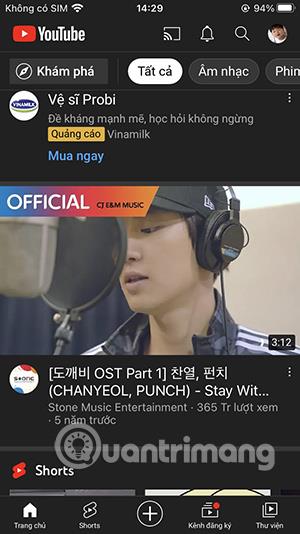
Steg 6
Nu när funktionen för guidad åtkomst visas klickar du på Start -knappen i det övre högra hörnet av skärmen.
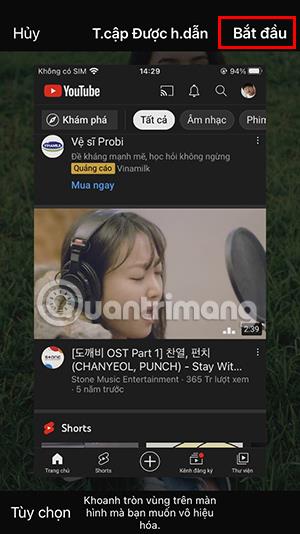
Så den här funktionen har officiellt lanserats, du kan låna ut din telefon till andra utan att oroa dig för att få dina personuppgifter stulna.
Observera att för att lämna det här läget måste du också trycka på sidoknappen eller hemknappen 3 gånger och sedan välja Slutför .
Ovan finns alla instruktioner som hjälper dig att skydda personuppgifter när andra lånar din telefon på både Android och iOS operativsystem . Förhoppningsvis kan du tillämpa det så att du inte längre behöver oroa dig för att avslöja personlig information när du lånar ut din enhet till andra.